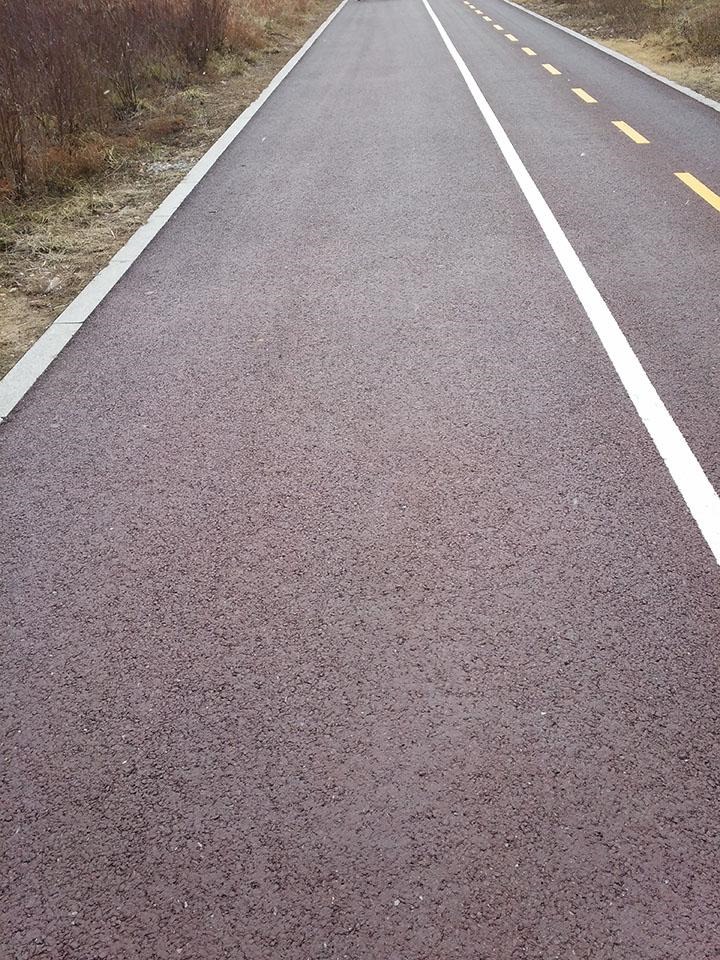티스토리 뷰
윈도우 정보 및 버젼 알아보기
프로그램을 설치 할때 보면 윈도우 비트에 맞는 버전을 설치할 때가 있습니다.
또는 윈도우 업데이트를 하거나 프로그램의 호환성 등을 확인할 때도 윈도우 운영체제 및 정보가 필요합니다.
이때 윈도우 비트 및 버전 그리고 윈도우 정보에 대해 알아보겠습니다.
1. 우선 시스템 정보를 알아보느 방법입니다.
프로세서(Cpu), 메모리 및 윈도우 버전 및 비트에 대해 알아보는 방법입니다.
키보드 위에 위치한 Pause Break 키와 윈도우 키를 동시에 누룹니다.
시스템 창이 뜨면서 컴퓨터에 대한 기본정보가 나옵니다.
시스템에 있는 프로세서에서는 현재 Cpu 및 설치된 메모리에서 총 메모리 용량을 알 수 있습니다.
또한 시스템 종류에서는 사용 중인 윈도우의 운영체저의 비트를 알 수 있습니다.
마지막으로 Windows 정품인증에서는 제품 ID를 알 수 있습니다.
2. 윈도우 버전 알아보기
윈도우 버전 및 빌드에 대해 알아보는 방법입니다.
키보드에서 윈도우 키와 R을 동시에 누룹니다.
그럼 실행창이 뜹니다.
실행창에 winver을 입력한 후 엔터를 누르거나 확인을 클릭합니다.
Windows 정보 창이 뜹니다.
윈도우 정보창에서는 현재 윈도우 버젼 및 빌드를 알 수 있습니다.
이상 윈도우 정보, 비트 및 버젼 알아보기 였습니다.
'gya's IT' 카테고리의 다른 글
| 에어컨 찬바람이 안나와요. 후기, 비용 및 삼성 서비스 부르는 방법 (0) | 2018.07.24 |
|---|---|
| 램(RAM)다이 확인하는 방법 알아보기 (0) | 2018.06.12 |
| 윈도우10 안전모드 알아보기 (0) | 2018.06.07 |
| 한글, 문서 작성시 뒤에 글자가 지워질 때 해결방법 (3) | 2018.06.04 |
| ASUS PRIME B350-PLUS 업데이트하기 - (바이오스(Bios)) (0) | 2018.06.03 |
댓글